Installieren Sie das Imagemagick -Tool (Bildmanipulation) auf RHEL/CentOS und Fedora
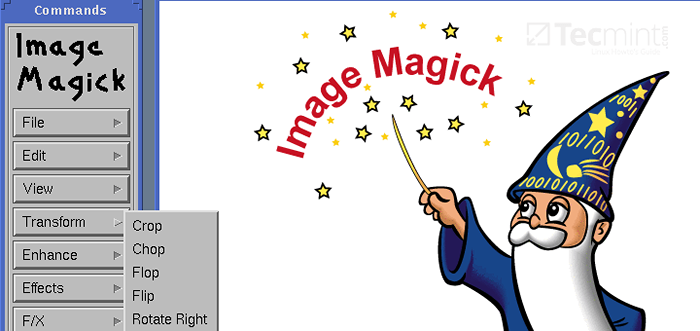
- 2896
- 144
- Tamina Liebach
Imagemagick ist eine kostenlose Open -Source -einfache Software -Suite für jede Art von Bildmanipulation, die zum Erstellen, Bearbeiten, Konvertieren und Anzeigen von Bilddateien verwendet wird.
Es kann in der Lage sein, über 200 Bilddateien wie JPEG, GIF, PNG, TIFF und Photo CD -Bildformate zu lesen und zu schreiben, und es wird auch für die Miniatur oder Captcha -Generation verwendet. Es enthält außerdem Befehlszeilenoptionen zum Erstellen transparenter oder animierter GIF-Bildformate und viel mehr Funktionen wie Größe der Größe, Schärfe, Drehung oder Hinzufügen von Spezialeffekten zu einem Bild.
Um die zu verwenden Imagemagick Werkzeug mit Php oder Perl Programmiersprache müssen Sie installieren Imagemagick mit dem Imagick PHP Erweiterung für Php Und Imagemagick-perl Erweiterung für Perl.
Imagick ist eine einfache PHP -Erweiterung zum Erstellen und Ändern von Bildern mit der Bildemagicke -API Programm. Es gibt eine Verwirrung im Namen, wie die Leute das denken Imagemagick Und Imagick Beide sind gleich, aber Sie können verwenden Imagemagick ohne Imagick Erweiterung, aber Sie müssen beide auf Ihrem Computer installiert werden, um sie zu verwenden und auszuführen.
Installieren von Imagemagick aus dem Repository
Installieren Sie zunächst nach der Voraussetzung php-pear, PHP-Devel Und GCC Pakete, um die zu kompilieren Imagick PHP -Erweiterung.
# yum installieren Sie PHP-PEAR-PHP-Devel GCC
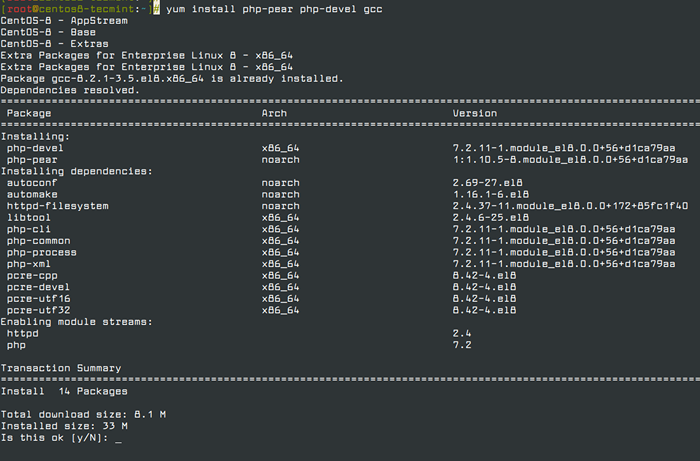 Installieren Sie PHP -Erweiterungen in CentOS 8
Installieren Sie PHP -Erweiterungen in CentOS 8 Sobald Sie installiert haben php-pear, PHP-Devel, Und GCC Pakete können Sie jetzt installieren Imagemagick Software für Php Und Perl Unterstützung der Verwendung von YUM -Befehl.
# yum installieren ImageMagick Imagemagick-Devel Imagemagick-perl
WICHTIG: Imagemagick ist nicht verfügbar in CentOS/Rhel 8, und es wurde ersetzt durch GraphicsMagick Stattdessen ist eine Gabel von Imagemagick.
Installieren GraphicsMagick An CentOS/Rhel 8, Führen Sie den folgenden Befehl aus.
# DNF Info GraphicsMagick # DNF Installieren Sie GraphicsMagick GraphicsMagick-Devel GraphicsMagick-Perl
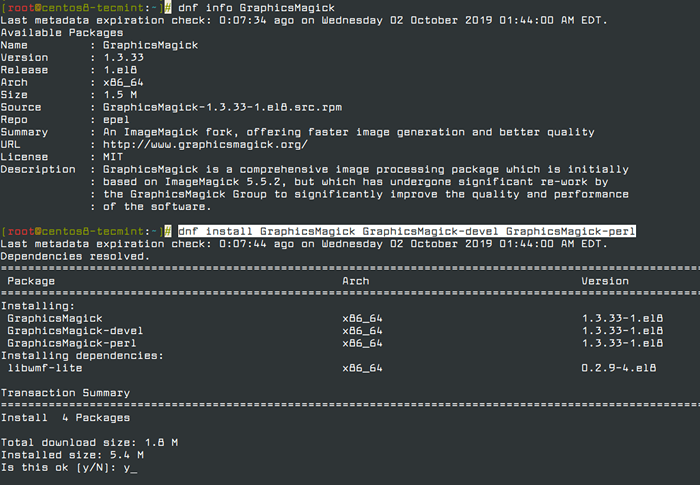 Installieren Sie GraphicsMagick in CentOS 8
Installieren Sie GraphicsMagick in CentOS 8 Als nächstes überprüfen Sie das Imagemagick wurde in Ihrem System durch Überprüfung der Version installiert.
# konvertieren --version Ausführung: Imagemagick 6.7.8-9 2019-02-01 Q16 http: // www.Imagemagick.Org Copyright: Copyright (C) 1999-2012 Imagemagick Studio LLC Funktionen: OpenMP
CentOS/Rhel 8 Benutzer können den folgenden Befehl ausführen, um die Version von zu überprüfen GraphicsMagick auf dem System installiert.
# GM -Version GraphicsMagick 1.3.33 2019-07-20 Q16 http: // www.GraphicsMagick.Org/ Copyright (C) 2002-2019 GraphicsMagick-Gruppe. Zusätzliche Urheberrechte und Lizenzen gelten für diese Software. Siehe http: // www.GraphicsMagick.org/www/copyright.HTML für Details.
Installieren von Imagemagick 7 aus Quellcode
Um Imagemagick von Quelle zu installieren, benötigen Sie eine geeignete Entwicklungsumgebung mit einem Compiler- und zugehörigen Entwicklungstools. Wenn Sie nicht über die erforderlichen Pakete auf Ihrem System verfügen, installieren Sie die Entwicklungstools wie gezeigt:
# yum GroupInstall 'Development Tools' # yum -y -y install BZIP2-Devel Freetyp-Devel libjpeg-Devel libpng-Devel libtiff-Devel Giflib-Devel Zlib-Devel Ghostscript-Devel Djvulibre-Devel libwmf-devel jassper-devel lisper-devel lisper-devel lisper jassper-devel libx11-devel libxext-devel libxt-devel lcms-devel libxml2-devel librsvg2-devel openExr-devel Php-Devel
Laden Sie nun die neueste Version des Imagemagick -Quellcodes mit dem folgenden WGet -Befehl herunter und extrahieren Sie ihn.
# WGet https: // www.Imagemagick.org/download/Imagemagick.Teer.GZ # TAR XVZF Imagemagick.Teer.gz
Konfigurieren und kompilieren Sie den ImageMagick -Quellcode. Abhängig von Ihren Server -Hardware -Spezifikationen kann es einige Zeit dauern, bis Sie fertig sind.
# CD Imagemagick* # ./konfigurieren # mach # mach installieren
Stellen Sie sicher.
# Magick -Version Ausführung: Imagemagick 7.0.8-28 Q16 x86_64 2019-02-19 https: // Imagemagick.Org Copyright: © 1999-2019 Imagemagick Studio LLC Lizenz: https: // Imagemagick.Org/Skript/Lizenz.PHP-Funktionen: Cipher DPC HDRI OpenMP-Delegierte (integriert): BZLIB DJVU Fontconfig Freetype JNG JPEG LZMA OpenExr Pangocairo PNG TIFF WMF X XML ZLIB
Installieren Sie Imagick PHP -Erweiterung
Als nächstes den Imagick für zusammenstellen Php Verlängerung. Um zu tun, leiten Sie einfach Folgendes aus. 'Pecl' Befehl. Es wird installieren Imagemagick Und Imagick PHP Erweiterungsmodul 'Imagick.So' unter /usr/lib/PHP/Module Verzeichnis. Wenn Sie a verwenden 64-Bit System, der Modulverzeichnispfad wäre /usr/lib64/PHP/Module.
Notiz: Es wird Sie auffordern, bereitzustellen Imagemagick Das Installationspräfix drücken Sie einfach die Eingabetaste zur automatischen Erstellung ein.
# Pecl Imageick installieren Herunterladen Imagick-3.4.3.TGZ… beginnt Imagick-3 herunterzuladen.4.3.TGZ (245.410 Bytes)… Fertig: 245.410 Bytes 19 Quelldateien, Erstellen laufend: Phpize Konfigurieren für: PHP -API -Version: 20100412 Zend Modul API Nr.: 20100525 Zend -Erweiterung API NO: 220100525 Bitte geben Sie das Präfix der Imagemagick -Installation an [Autodetekte]:
Fügen Sie nun das hinzu 'Imagick.So"Erweiterung an"/etc/php.Ini' Datei.
Echo -Erweiterung = Imagick.Also >> /etc /php.Ini
Als nächstes starten Sie neu Apache Webserver.
# Service HTTPD Neustart
Verifizieren Sie die Imagick -PHP -Erweiterung, indem Sie den folgenden Befehl ausführen. Sie werden die Imagick -Erweiterung ähnlich wie unten sehen.
# Php -m | Grep Imagick Imagick
Installieren Sie die GMAGICK -PHP -Erweiterung
Führen Sie die folgenden Befehle aus, um zu kompilieren und zu installieren GMAGICK -PHP -Erweiterung.
# CD/usr/local/src # wget https: // pecl.Php.net/get/gmagick # tar xfvz gmagick # cd gmagick-* # phpize # ./konfigurieren # mach # mach installieren
Fügen Sie nun das hinzu 'gmagick.So"Erweiterung an"/etc/php.Ini' Datei.
# Echo -Erweiterung = gmagick.Also >> /etc /php.Ini
Starten Sie als nächstes den Apache -Webserver neu.
# Systemctl Neustart HTTPD neu starten
Verifizieren gmagick PHP -Erweiterung durch Ausführen des folgenden Befehls.
# Php -m | Grep Gmagick gmagick
Alternativ können Sie eine Datei namens 'erstellen' erstellen 'Phpinfo.Php'Im Root -Verzeichnis der Website (z. B.: Beispiel: /var/www/html/).
# vi/var/www/html/phpinfo.Php
Fügen Sie den folgenden Code hinzu.
Öffnen Sie Ihren Lieblings -Webbrowser und tippen Sie auf 'http: // localhost/phpinfo.Php' oder 'http: // ip-addresss/phpinfo.Php'und überprüfen Sie die Erweiterung.
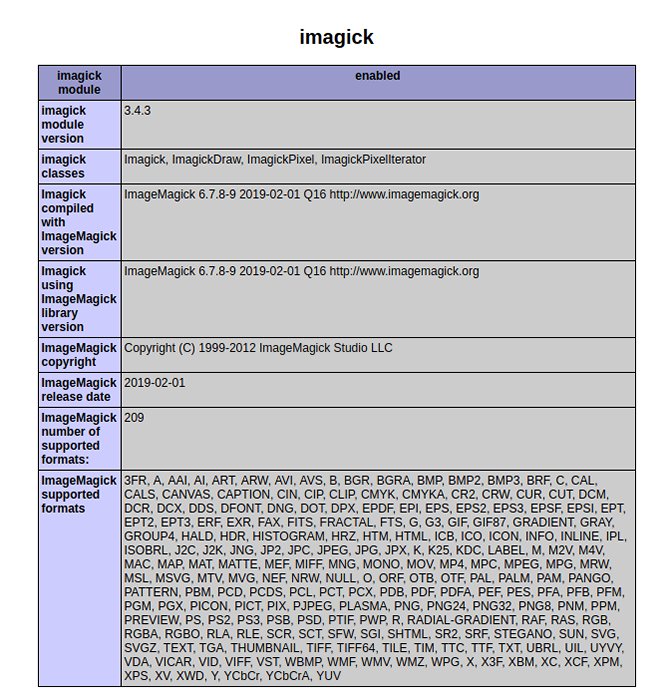 Überprüfen Sie die Imagick -Version
Überprüfen Sie die Imagick -Version 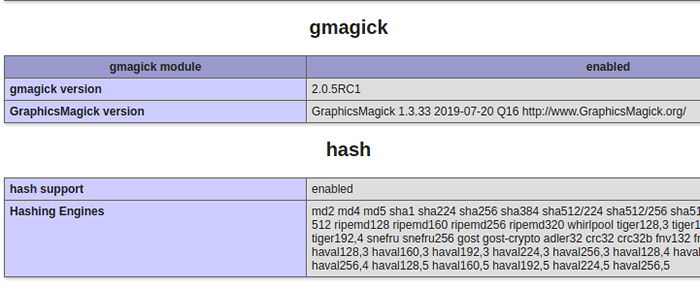 Überprüfen Sie die GMAGICK -PHP -Erweiterung
Überprüfen Sie die GMAGICK -PHP -Erweiterung

